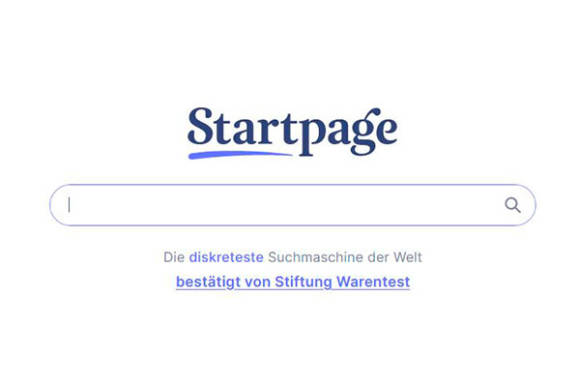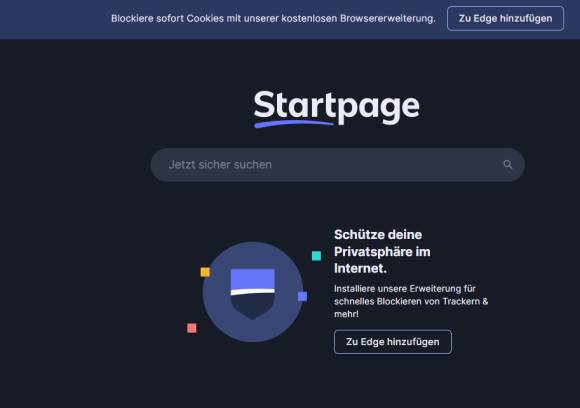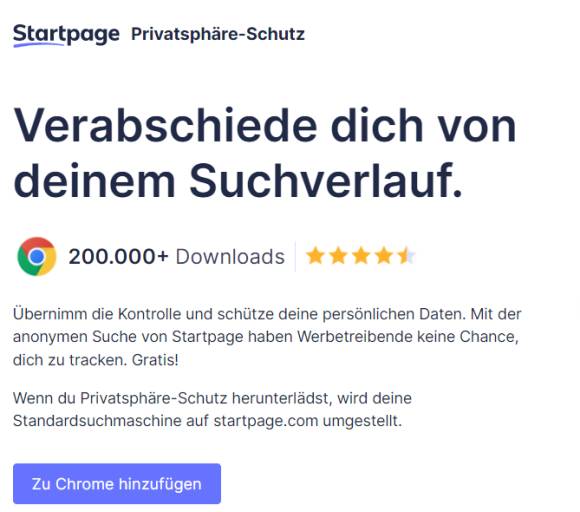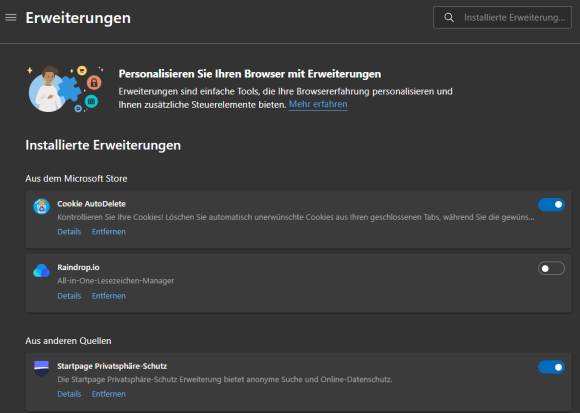Browser-Tipps
23.08.2022, 10:00 Uhr
Startpage.com als Standard-Suchmaschine festlegen – so gehts
PCtipp zeigt, wie das für die Browser Firefox, Chrome, Edge sowie Brave funktioniert. Für Opera gibts einen Spezialfall.
Dass es privatsphärenfreundlichere Suchmaschinen als Google gibt, ist bekannt. Nebst DuckDuckGo seien hier als Beispiele Qwant (Frankreich) und Startpage (Firmensitz: Niederlande) genannt. Auch der Brave-Browser steht nun mit einer eigenen Suchmaschinen-Version in den Startlöchern (PCtipp berichtete).
Doch heute konzentrieren wir uns auf Startpage.com und wie Sie diese Suchmaschine bei diversen Browsern als Standard-Suchmaschine einrichten können.
Firefox/Chrome/Edge
Das geht fix.
- Surfen Sie – mit dem jeweiligen Browser – auf startpage.com.
- Scrollen Sie etwas herunter.
- Klicken Sie auf den Button Zu Firefox (bzw. Edge etc.) hinzufügen.
- Beispiel Microsoft Edge: Zu Edge hinzufügen.
- Hier bestätigen Sie via Schaltfläche Zu Chrome hinzufügen.
- Klicken Sie auf Hinzufügen.
- Im Pop-up-Fenster klicken Sie auf Erweiterung hinzufügen.
Hinweis: Bei Edge musste die Redaktorin das Add-on zusätzlich aktivieren. Direkt nach Erweiterung hinzufügen werden Sie darauf hingewiesen, dass «zum Schutz Ihrer Browsereinstellungen hat Microsoft Edge die Erweiterung ‹Startpage Privatsphäre-Schutz› deaktiviert». Sie aktivieren sie, indem Sie via Erweiterungen (Puzzle-Symbol) und Erweiterungen verwalten den Schieberegler bei Startpage aktivieren.
Kommentare
Es sind keine Kommentare vorhanden.